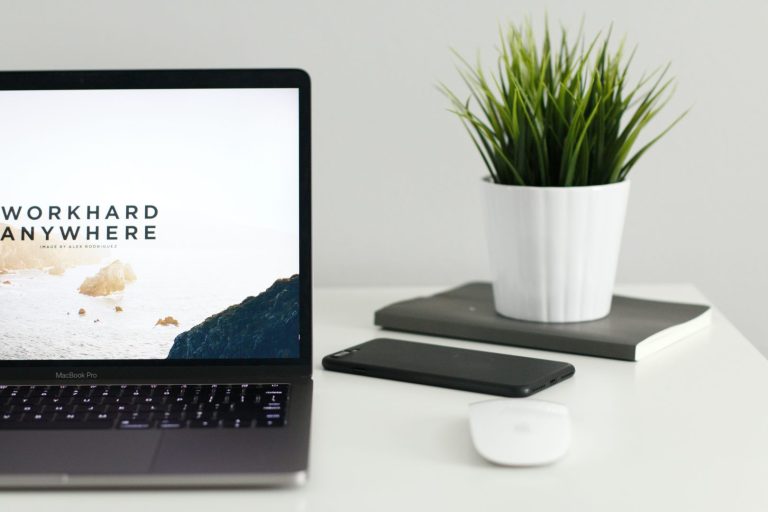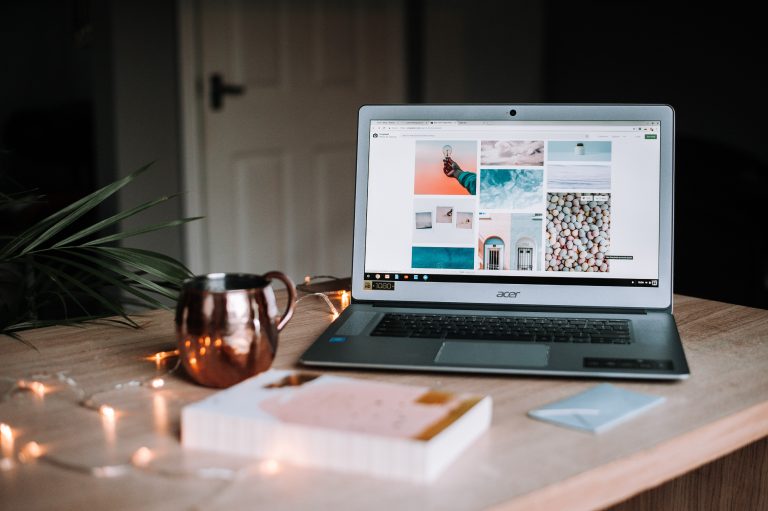Als Amazon-Partner verdiene ich an qualifizierten Verkäufen.
So erweitern Sie den Arbeitsspeicher Ihres Dell-Laptops
Wenn es darum geht, die Leistung und Geschwindigkeit Ihres Dell-Laptops zu verbessern, ist eine der einfachsten und kostengünstigsten Möglichkeiten, den Arbeitsspeicher zu erweitern. In diesem Blog-Beitrag zeigen wir Ihnen, wie Sie den Arbeitsspeicher Ihres Dell-Laptops erweitern können.
Schritt 1: Überprüfen Sie die Kompatibilität des Arbeitsspeichers
Der erste Schritt besteht darin, sicherzustellen, dass Sie den richtigen Arbeitsspeicher für Ihren Dell-Laptop auswählen. Überprüfen Sie die Spezifikationen Ihres Laptops, um herauszufinden, welcher Arbeitsspeicher mit Ihrem Gerät kompatibel ist. Sie können auch das Benutzerhandbuch oder die Dell-Website konsultieren, um die Erweiterungsmöglichkeiten des Arbeitsspeichers herauszufinden.
Schritt 2: Kaufen Sie den passenden Arbeitsspeicher
Nachdem Sie die Kompatibilität des Arbeitsspeichers ermittelt haben, müssen Sie den richtigen Arbeitsspeicher kaufen. Achten Sie darauf, den genauen Typ und die Größe des Arbeitsspeichers zu wählen, den Sie benötigen. Es ist auch ratsam, Arbeitsspeicher von einer vertrauenswürdigen Marke und einem renommierten Händler zu kaufen, um sicherzustellen, dass Sie ein qualitativ hochwertiges Produkt erhalten.
Schritt 3: Entfernen des alten Arbeitsspeichers
Bevor Sie mit der Installation des neuen Arbeitsspeichers beginnen, müssen Sie den alten Arbeitsspeicher entfernen. Schalten Sie Ihren Laptop aus, trennen Sie alle Kabel und entfernen Sie den Akku. Suchen Sie dann nach der Abdeckung des Arbeitsspeichers auf der Rückseite des Laptops. Entfernen Sie vorsichtig die Schrauben, die den Arbeitsspeicher in Position halten, und ziehen Sie dann den Arbeitsspeicher heraus.
Schritt 4: Installation des neuen Arbeitsspeichers
Nachdem der alte Arbeitsspeicher entfernt wurde, ist es Zeit, den neuen Arbeitsspeicher zu installieren. Legen Sie den neuen Arbeitsspeicher vorsichtig in den Steckplatz des Arbeitsspeichers ein und drücken Sie ihn nach unten, bis er einrastet. Bringen Sie dann die Abdeckung des Arbeitsspeichers wieder an und schrauben Sie sie fest. Setzen Sie den Akku wieder ein und schalten Sie Ihren Laptop ein.
Schritt 5: Überprüfen der Installation
Sobald Ihr Laptop wieder eingeschaltet ist, sollten Sie überprüfen, ob die Installation erfolgreich war. Öffnen Sie das Systeminformationsprogramm Ihres Laptops und überprüfen Sie, ob die Gesamtspeicherkapazität des Laptops auf den neuen Arbeitsspeicher aktualisiert wurde.
Zusammenfassung
Die Erweiterung des Arbeitsspeichers Ihres Dell-Laptops ist eine einfache und kostengünstige Möglichkeit, die Leistung Ihres Laptops zu verbessern. Stellen Sie sicher, dass Sie die Kompatibilität des Arbeitsspeichers überprüfen, den passenden Arbeitsspeicher kaufen, den alten Arbeitsspeicher entfernen, den neuen Arbeitsspeicher installieren und die Installation überprüfen.
Ähnliche Beiträge:
Arbeitsspeicher Mac erweitern: Alles was man wissen muss Arbeitsspeicher Mac erweitern: Alles was man wissen muss Wenn es um die Leistung des Macs geht, spielt der Arbeitsspeicher eine entscheidende Rolle. Mit höherem Arbeitsspeicher kann ein Mac schneller und effizienter arbeiten, was insbesondere bei der Verwendung von ressourcenhungrigen Anwendungen und Programmen von entscheidender Bedeutung ist. In diesem Artikel werden wir uns alles ansehen, was......
Laptop Arbeitsspeicher erweitern – So geht’s Laptop Arbeitsspeicher erweitern – So geht’s Ein Laptop ist für viele Nutzer unverzichtbar geworden. Damit er reibungslos funktioniert, ist ein ausreichender Arbeitsspeicher entscheidend. Allerdings kann es vorkommen, dass irgendwann mehr Leistung benötigt wird, als der Laptop aktuell bieten kann. In diesem Fall kann der Arbeitsspeicher erweitert werden. Wie das funktioniert und was dabei zu beachten......
Notebook Arbeitsspeicher erweitern – Alles, was du wissen musst Notebook Arbeitsspeicher erweitern – Alles, was du wissen musst Die meiste Zeit verbringen wir an unseren Laptops, um produktiv zu arbeiten oder uns zu amüsieren. Wenn du ein älteres Notebook besitzt, hast du vielleicht bemerkt, dass es langsamer wird, wenn du mehrere Anwendungen gleichzeitig ausführst. Das liegt daran, dass ältere Laptops oft über begrenzten Arbeitsspeicher......
Arbeitsspeicher erweitern beim MacBook Pro Arbeitsspeicher erweitern beim MacBook Pro Das MacBook Pro ist ein leistungsfähiges Gerät für Arbeit und Freizeit, das für viele Anwender die erste Wahl ist. Trotz der hohen Rechenleistung und der beeindruckenden Geschwindigkeit kann das MacBook Pro manchmal an seine Grenzen stoßen. Der Grund dafür ist oft der begrenzte Arbeitsspeicher, der dazu führen kann, dass das......
Alles, was Sie über den ASUS Arbeitsspeicher wissen müssen Alles, was Sie über den ASUS Arbeitsspeicher wissen müssen Asus ist ein bekannter Name in der Welt der Computer, und ihre Arbeitsspeicher sind bei einigen Nutzern sehr beliebt. Egal, ob Sie einen neuen Computer kaufen oder Ihren bestehenden Computer aufrüsten möchten, der ASUS Arbeitsspeicher ist eine großartige Option für Sie. Hier ist alles, was Sie......
MacBook Air M1 Speicher erweitern: So geht’s! MacBook Air M1 Speicher erweitern: So geht’s! Das MacBook Air M1 ist ein großartiger Laptop für den täglichen Gebrauch. Der erste Laptop, der mit dem brandneuen M1-Prozessor von Apple ausgestattet ist, hat im Vergleich zu den vorherigen Versionen eine unglaubliche Geschwindigkeit. Ein weiterer Vorteil ist die Akkulaufzeit, die für viele Anwender ein entscheidender Faktor ist.......
MacBook Pro 2020 Speicher erweitern – So geht’s! MacBook Pro 2020 Speicher erweitern – So geht’s! Das MacBook Pro 2020 ist ein leistungsstarkes Notebook für die Arbeit, die Schule oder für den täglichen Gebrauch. Doch was tun, wenn der Speicherplatz zu knapp wird? Zum Glück gibt es die Möglichkeit, den Speicher des MacBook Pro 2020 zu erweitern. In diesem Artikel zeigen wir Ihnen,......
So optimieren Sie die Leistung Ihres Laptops So optimieren Sie die Leistung Ihres Laptops Wenn Ihr Laptop langsam und träge geworden ist, kann das viele Gründe haben. Es gibt jedoch einige einfache Schritte, die Sie unternehmen können, um die Leistung Ihres Laptops zu verbessern und wieder schneller und reibungsloser zu arbeiten. Aufräumen und Entfernen von unerwünschten Dateien Der erste Schritt zur Verbesserung......